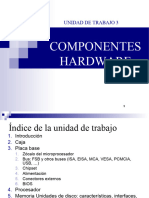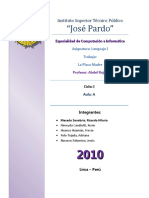Partes Tarjetamadre
Partes Tarjetamadre
Cargado por
Fernando Juarez GarciaCopyright:
Formatos disponibles
Partes Tarjetamadre
Partes Tarjetamadre
Cargado por
Fernando Juarez GarciaTítulo original
Derechos de autor
Formatos disponibles
Compartir este documento
Compartir o incrustar documentos
¿Le pareció útil este documento?
¿Este contenido es inapropiado?
Copyright:
Formatos disponibles
Partes Tarjetamadre
Partes Tarjetamadre
Cargado por
Fernando Juarez GarciaCopyright:
Formatos disponibles
Organización de computadoras
UNIDAD 2 INTRODUCCION A LOS SISTEMAS DE CÓMPUTO
2.2 Partes de una computadora
Tarjeta principal
También llamada Tarjeta Madre o Motherboard es donde se encuentran las conexiones básicas para todos
los componentes de la computadora, los cuales giran en torno al microprocesador. Es básicamente la que
permite o no el futuro crecimiento de las habilidades de cualquier computadora, una tarjeta con una
arquitectura muy cerrada terminará con la vida de todo el equipo en el momento que ésta requiera una
reparación o mejora, éste fue el caso de la mayoría de las computadoras que existieron en el pasado.
Su función es la de integrar los demás componentes de la PC, como son el procesador, memoria, discos duros,
unidades de almacenamiento ópticas (CD-ROMS y DVD-ROMS), unidades de almacenamiento flexible (Floppys
de 3 ½), además de proporcionar (en el caso de las tarjetas madres con dispositivos integrados) entradas/salidas
de audio, salida de video, puertos USB, puerto de red Ethernet (conector RJ-45), MODEM telefónico (conector
RJ-11), puerto Firewire (conector IEEE 1394), puerto serial, puerto paralelo, puerto para dispositivos de juego
(joystick y controles) además de los conectores PS/2 para el teclado y el ratón.
Además, la tarjeta madre proporciona capacidades de expansión a nuestra PC, a través de los conectores PCI,
AGP y PCI Express, que nos permiten agregar componentes para dar nuevas funcionalidades al equipo, por
ejemplo, agregar mas puertos USB usando una tarjeta controladora USB que conectaremos en un puerto PCI
libre, o agregar una tarjeta de red inalámbrica.
Cabe mencionar, que no todas las tarjetas madres tienen que contar con los elementos mencionados
anteriormente, algunas tendrán más o menos conectores que otras, a continuación una breve descripción de
conectores y componentes básicos para que puedas identificarlos.
Aurelio López Ovando INTRODUCCION A LOS SISTEMAS DE COMPUTO Unidad 1 1
Organización de computadoras
Tipos de tarjetas madres
Para fabricar placas madres que se puedan utilizar en diferentes carcasas de marcas diversas, se han
desarrollado algunos estándares:
AT miniatura/AT tamaño completo es un formato que utilizaban los primeros
ordenadores con procesadores 386 y 486. Este formato fue reemplazado por el formato ATX, cuya forma
favorecía una mejor circulación de aire y facilitaba a la vez el acceso a los componentes.
ATX: El formato ATX es una actualización del AT miniatura. Estaba diseñado
para mejorar la facilidad de uso. La unidad de conexión de las placas madre ATX está diseñada para
facilitar la conexión de periféricos (por ejemplo, los conectores IDE están ubicados cerca de los discos). De
esta manera, los componentes de la placa madre están dispuestos en paralelo. Esta disposición garantiza
una mejor refrigeración.
ATX estándar: Tradicionalmente, el formato del estándar ATX es de 305 x 244 mm.
Incluye un conector AGP y 6 conectores PCI.
micro-ATX: El formato microATX resulta una actualización de ATX, que posee las mismas
ventajas en un formato más pequeño (244 x 244 mm), a un menor costo. El Micro-ATX
incluye un conector AGP y 3 conectores PCI.
Flex-ATX: FlexATX es una expansión del microATX, que ofrece a su vez una mayor
flexibilidad para los fabricantes a la hora de diseñar sus ordenadores. Incluye un conector
AGP y 2 conectores PCI.
mini-ATX: El miniATX surge como una alternativa compacta al formato microATX (284 x
208 mm) e incluye a su vez, un conector AGP y 4 conectoresPCI en lugar de los 3 del
microATX. Fue diseñado principalmente para mini-PC (ordenadores barebone).
BTX: El formato BTX (Tecnología Balanceada Extendida), respaldado por la marca Intel, es un formato
diseñado para mejorar tanto la disposición de componentes como la circulación de aire, la acústica y la
disipación del calor. Los distintos conectores (ranuras de memoria, ranuras de expansión) se hallan
distribuidos en paralelo, en el sentido de la circulación del aire. De esta manera, el microprocesador está
ubicado al final de la carcasa, cerca de la entrada de aeración, donde el aire resulta más fresco. El cable de
alimentación del BTX es el mismo que el de la fuente de alimentación del ATX. El estándar BTX define tres
formatos:
BTX estándar, con dimensiones estándar de 325 x 267 mm;
micro-BTX, con dimensiones reducidas (264 x 267 mm);
pico-BTX, con dimensiones extremadamente reducidas (203 x 267 mm).
ITX: el formato ITX (Tecnología de Información Extendida), respaldado por Via,
es un formato muy compacto diseñado para configuraciones en miniatura como lo son las mini-PC. Existen dos
tipos de formatos ITX principales:
mini-ITX, con dimensiones pequeñas (170 x 170 mm) y una ranura PCI;
nano-ITX, con dimensiones muy pequeñas (120 x 120 mm) y una ranura miniPCI.
Por esta razón, la elección de la placa madre y su factor de forma dependen de la elección de la carcasa. La tabla
que se muestra a continuación resume las características de los distintos factores de forma.
Aurelio López Ovando INTRODUCCION A LOS SISTEMAS DE COMPUTO Unidad 1 2
Organización de computadoras
Factor de forma Dimensiones Ranuras
ATX 305 x 244 mm AGP/6 PCI
microATX 305 x 244 mm AGP/3 PCI
FlexATX 229 x 191 mm AGP/2 PCI
Mini ATX 284 x 208 mm AGP/4 PCI
Mini ITX 170 x 244 mm 1 PCI
Nano ITX 120 x 244 mm 1 MiniPCI
BTX 325 x 267 mm 7
microBTX 264 x 267 mm 4
picoBTX 203 x 267 mm 1
Conectores internos
Aurelio López Ovando INTRODUCCION A LOS SISTEMAS DE COMPUTO Unidad 1 3
Organización de computadoras
1. Slot del procesador
En este slot se conecta el procesador, y sobre el procesador se conecta el
dispersor y el abanico que se encargan de enfriar el procesador y
mantenerlo a una temperatura operacional adecuada. Hay que tener en
cuenta que hay diferentes tipos de slots y tu tarjeta madre esta diseñada
para soportar ciertos tipos de procesadores, de modo que no cualquier
procesador le queda a tu tarjeta madre, el tipo de slot y los procesadores
que soporta puedes averiguarlo en el manual de tu tarjeta.
2. Conectores IDE
Es el conector para agregar discos duros y/o unidades ópticas a nuestro equipo, hay dos conectores: uno
para el canal primario y otro para el canal secundario, cada canal soporta dos unidades IDE por medio
de un cable plano con 3 conectores, uno se conecta en la tarjeta madre y dos para 2 dispositivos IDE,
uno es denominado Master (Maestro) que se conecta en el extremo del cable y el otro es denominado
Slave (Esclavo), que se conecta en el conector del medio, todos los dispositivos IDE tienen jumpers de
configuración, donde se define si la unidad será Master o Slave, de modo que hay que tener en cuenta la
posición del jumper del dispositivo así como el lugar del cable en que lo conectaremos.
3. Slots de memoria
Dependiendo del modelo de nuestra tarjeta
madre variara la cantidad de slots para
memoria que tendrá, que pueden ser 2 o
hasta 4 slots. Hay varios detalles a tener en
cuenta al momento de agregar memoria a
nuestro equipo, uno es checar que tipo de
memoria soporta (DDR, DDR2, etc.) así como
la velocidad de la misma (va en relación con
la velocidad del bus del procesador), además de la cantidad máxima de memoria que soporta nuestra
tarjeta madre (puedes checar todos estos datos en los manuales de las motherboards).
4. Conector para unidades de almacenamiento flexible
Es parecido al conector IDE, solo que es de menor tamaño, nos sirve para conectar
unidades de diskettes, tanto de 3 ½ como de 5 ¼, actualmente este tipo de
unidades fueron desplazados totalmente por los CD-ROM y por las unidades de
Aurelio López Ovando INTRODUCCION A LOS SISTEMAS DE COMPUTO Unidad 1 4
Organización de computadoras
disco portátiles, de modo que posiblemente nunca te toque instalar uno de estos dispositivos.
5. Conector para fuente de poder
Nos sirve para conectar la Fuente de Poder, que es la encargada de alimentar eléctricamente los CD-
ROMS, Floppy’s y Discos Duros así como de regular el voltaje para que pueda ser usado por la tarjeta
madre y esta alimentar los slots PCI, AGP, USB, Procesador, Abanicos, Memoria, etc.
6. Slots PCI
Son slots de expansión que nos sirven para agregar funcionalidades
nuevas a nuestro equipo, como son: tarjetas de red inalámbricas, más
puertos USB, conectores para unidades Serial ATA, entre otras. Solo es
necesario abrir nuestro equipo, instalar físicamente la tarjeta, prender
nuestro equipo e instalar los drivers y software necesarios para el
funcionamiento de la tarjeta.
7. Slot AGP
Es un conector exclusivo para agregar tarjetas de video dedicadas, funciona a mayor velocidad que los
conectores PCI, fue creado para evitar los cuellos de botella que ocurrían antes al conectar tarjetas de
video a los slots PCI, ya que con el paso del tiempo, las tarjetas graficas comenzaron a aumentar la
velocidad a la que trabajaban y el PCI comenzó a ser insuficiente, de modo que se creo este conector
dedicado única y exclusivamente para añadir tarjetas de video.
Aurelio López Ovando INTRODUCCION A LOS SISTEMAS DE COMPUTO Unidad 1 5
Organización de computadoras
8. Chipset
El chipset es el corazón de la motherboard, controla los canales IDE, el canal PCI, el
canal AGP, además controla la coordinación memoria-cpu, en resumen, es el
encargado de coordinar todos los componentes de la motherboard.
9. Procesador grafico (puede o no tenerlo)
Si tu tarjeta madre tiene video integrado (es decir que no tiene una tarjeta de video
dedicada conectada a un slot PCI, AGP o PCI Express) veras en tu motherboard un
dispersor de calor pequeño y en algunos caso un abanico, debajo esta un procesador
que se encarga de manejar los gráficos de la computadora, de modo que no es
necesario invertir mas dinero para tener salida de video en nuestra PC (ya que las
tarjetas de video dedicadas son mucho mas caras), por lo general, el video integrado
es de bajo desempeño y la memoria de video es compartida con la memoria RAM del
sistema.
10. Conector Serial ATA o SATA (puede o no tenerlo)
Es un conector para los discos duros de tipo Serial, los discos duros tradicionales son Paralelos (ya
hablamos que se conectan dos dispositivos por canal IDE). Este tipo de discos duros son mucho más
rápidos que los PATA, entre muchos otros beneficios.
11. Slot PCI Express (puede o no tenerlo)
Es la evolución del slot PCI, aunque actualmente se utiliza solo para tarjetas graficas de gama alta y no
para otros dispositivos como el slot PCI.
Lógicamente, la velocidad de bus de este conector es mayor que la del PCI y que la del AGP.
Dependiendo de la velocidad del conector (1x, 4x, 8x, 16x) varía el tamaóo del mismo.
Aurelio López Ovando INTRODUCCION A LOS SISTEMAS DE COMPUTO Unidad 1 6
Organización de computadoras
12. Batería del CMOS
Es una pequeña pila que se encarga de mantener energizada la memoria del
CMOS, la cual guarda la configuración de nuestro equipo, fecha y hora.
Conectores externos
Todos los conectores y slots mencionados anteriormente se encuentran
dentro del gabinete, los conectores que a continuación se encuentran en la parte trasera del gabinete y
algunas tarjetas madres podrán tener o no tener algunos de ellos:
1. Conector para Mouse y teclado (PS/2)
Nos sirven para conectar el Mouse y el Teclado, los conectores son idénticos de modo que
podemos conectar erróneamente nuestros dispositivos, afortunadamente están coloreados, el
violeta es para conectar el teclado y el verde es para conectar el ratón.
2. Puerto serial (Puede o no tenerlo)
Antes de la existencia de los puertos PS/2, el puerto serial nos servia para conectar ratones y
otros dispositivos (lectores de código de barras, scanners, modems, etc.), actualmente, la
mayoría de las tarjetas madres nuevas no traen este puerto.
3. Conector para monitor (D-SUB de 15 pines)
Si tu tarjeta madre trae video integrado traerá este conector, sino, el conector vendrá en la
tarjeta de video, pero a fin de cuentas toda computadora lo tiene, y se puede identificar por el
color azul. Nos sirve para conectar el monitor a nuestra PC.
Aurelio López Ovando INTRODUCCION A LOS SISTEMAS DE COMPUTO Unidad 1 7
Organización de computadoras
4. Puerto paralelo
Principalmente se usa para conectar impresoras a nuestro equipo, aunque hay otros dispositivos
que se pueden conectar ahí. En la actualidad la mayoría de las impresoras se conectan por USB,
pero impresoras matriciales aun utilizan este conector. Lo podemos identificar por su color rosa.
5. Puertos USB
Son conectores para conectar toda clase de dispositivos a nuestra PC como: Discos Duros
externos, memorias USB, cámaras web, Mouse, teclados, etc. Sus siglas significan Universal
Serial Bus (Bus Serial Universal) y con universal se refiere a que cualquier cosa se puede
conectar ahí, además tiene la caracteristica de que lo que conectes es reconocido de inmediato
por la computadora (el famoso Plug and Play), aunque en ocasiones requerirás de drivers.
6. Conector Ethernet (RJ-45)
Es el conector de red, nos sirve para conectar el MODEM para tener servicio de Internet, o para
formar parte de una red casera o de un equipo de trabajo, que a su vez pueden o no darnos
servicio de Internet.
7. Conectores de audio
Proporcionan salida de audio (para conectar las bocinas), entrada de audio (para poder grabar
audio en tu computadora y conector para el micrófono (para hacer karaoke con tus amigos :P).
Están identificados por colores siendo el color rosa para la entrada del micrófono, el verde para
la salida de audio (bocinas) y azul para la entrada de audio.
Aurelio López Ovando INTRODUCCION A LOS SISTEMAS DE COMPUTO Unidad 1 8
También podría gustarte
- Programación de microcontroladores paso a paso: Ejemplos prácticos desarrollados en la nubeDe EverandProgramación de microcontroladores paso a paso: Ejemplos prácticos desarrollados en la nubeAún no hay calificaciones
- Iniciación al diseño de circuitos impresos con Altium DesignerDe EverandIniciación al diseño de circuitos impresos con Altium DesignerAún no hay calificaciones
- Computadores para bases de datos. IFCT0310De EverandComputadores para bases de datos. IFCT0310Aún no hay calificaciones
- 2 Ensamblaje Placa MadreDocumento31 páginas2 Ensamblaje Placa MadreGustavo Jurado AlfaroAún no hay calificaciones
- 1 Placa Base - WikipediaDocumento4 páginas1 Placa Base - WikipediaFeR_MedraAún no hay calificaciones
- 0401 Placa BaseDocumento8 páginas0401 Placa Basestralis1971Aún no hay calificaciones
- Actividad 4Documento8 páginasActividad 4Camilo DealbaAún no hay calificaciones
- Presentacion Tema 4Documento85 páginasPresentacion Tema 4marcosmorenofotografoAún no hay calificaciones
- Placa Base y Puertos de ComunicacionDocumento25 páginasPlaca Base y Puertos de ComunicacionInstitución Educativa ColcajutoAún no hay calificaciones
- Partes de La Placa MadreDocumento6 páginasPartes de La Placa Madreyefreyrincon05Aún no hay calificaciones
- ComponentesHardware 1Documento112 páginasComponentesHardware 1ratiarodriguezaAún no hay calificaciones
- Placa Base - ComponentesDocumento8 páginasPlaca Base - ComponentesDaniel VelázquezAún no hay calificaciones
- Choque Placa MadreDocumento5 páginasChoque Placa MadreAlberto Vilcabana ReyesAún no hay calificaciones
- Arquitectura y Ensamblaje de ComputadorasDocumento18 páginasArquitectura y Ensamblaje de ComputadorasHector RodriguezAún no hay calificaciones
- CaratulaDocumento4 páginasCaratulaXimenaAún no hay calificaciones
- Practica 3 - Partes de La Placa MadreDocumento7 páginasPractica 3 - Partes de La Placa MadreSusanRCAún no hay calificaciones
- Clase 4Documento25 páginasClase 4Maxi BongiovaniAún no hay calificaciones
- Algunas Diferencias Atx y atDocumento17 páginasAlgunas Diferencias Atx y atMarisolAún no hay calificaciones
- Placa Madre Amc-400Documento21 páginasPlaca Madre Amc-400denisseAún no hay calificaciones
- MOTHERBOARDDocumento12 páginasMOTHERBOARDBlancaLegro100% (1)
- 1 - Factor de Forma Placas BaseDocumento7 páginas1 - Factor de Forma Placas BaseantoniovidalAún no hay calificaciones
- INFORME.1.Manual y Partes de La Board - olga.CORREADocumento25 páginasINFORME.1.Manual y Partes de La Board - olga.CORREACarolinaPiedrahitaAún no hay calificaciones
- UD4. La Placa BaseDocumento24 páginasUD4. La Placa Basecorreospam2222100% (1)
- Stefany Peñarrieta - 4-5 MotherboardDocumento7 páginasStefany Peñarrieta - 4-5 MotherboardStefy Del BfAún no hay calificaciones
- Trabajohardware Tarikcurto 140214160050 Phpapp01Documento17 páginasTrabajohardware Tarikcurto 140214160050 Phpapp01List PedAún no hay calificaciones
- Tarjeta MadreDocumento9 páginasTarjeta MadrerodrigoibanezAún no hay calificaciones
- Tema 2 - Placa BaseDocumento13 páginasTema 2 - Placa BaseLeonardoAún no hay calificaciones
- Tarea Tarjeta MadreDocumento5 páginasTarea Tarjeta MadreCesar LimaAún no hay calificaciones
- Mainboard y ProcesadoresDocumento8 páginasMainboard y ProcesadoresOscar Xavier Montero CampaverdeAún no hay calificaciones
- Elementos Del MotherboardDocumento5 páginasElementos Del MotherboardEmily Yurany LedesmaAún no hay calificaciones
- ChipsetDocumento8 páginasChipsetLujancita Zrta100% (1)
- Universidad Nacional Autonoma de NicaragDocumento6 páginasUniversidad Nacional Autonoma de NicaragJuan JuanAún no hay calificaciones
- Introducción A Las Placas MadreDocumento6 páginasIntroducción A Las Placas MadreJoseph Sermeño PalaciosAún no hay calificaciones
- 9 - Placas Madres - (Mainboard)Documento82 páginas9 - Placas Madres - (Mainboard)Alee CastilloAún no hay calificaciones
- MainboardDocumento91 páginasMainboardecorisa10Aún no hay calificaciones
- P0401 - Trabajo Placa BaseDocumento14 páginasP0401 - Trabajo Placa BaseRCR100% (1)
- Teoria 2 Placa MadreDocumento29 páginasTeoria 2 Placa Madreantonizoto521Aún no hay calificaciones
- Mantenimiento 12Documento9 páginasMantenimiento 12Xesus Alberto Vazquez SoajeAún no hay calificaciones
- Tipos de Tarjetas Madres Gabinetes - Marjorie BrunaDocumento9 páginasTipos de Tarjetas Madres Gabinetes - Marjorie BrunaMimi BrunaAún no hay calificaciones
- Placa MadreDocumento23 páginasPlaca MadreRicardo Macedo Sanabria100% (1)
- Guia Tarjeta MadreDocumento17 páginasGuia Tarjeta MadreFredy Velandia FigueroaAún no hay calificaciones
- Placamadrepowerpoint 170202193755Documento13 páginasPlacamadrepowerpoint 170202193755Jesús Diogo Vilca AzañeroAún no hay calificaciones
- 05 Placa Base 2011Documento17 páginas05 Placa Base 2011andreAún no hay calificaciones
- Targeta Madre y El Slot de ProcesadorDocumento7 páginasTargeta Madre y El Slot de ProcesadorIng Jiménez GrassiAún no hay calificaciones
- Manual Users - El MotherboardDocumento32 páginasManual Users - El MotherboardBernardoAún no hay calificaciones
- 11 Placa Base o Placa MadreDocumento101 páginas11 Placa Base o Placa MadreCarrillo EfrainAún no hay calificaciones
- Unidad 3Documento13 páginasUnidad 3Ismael Moral Oliva, delAún no hay calificaciones
- Placa MadreDocumento7 páginasPlaca MadreSoledad PerezAún no hay calificaciones
- MotherBoard - Placa MadreDocumento32 páginasMotherBoard - Placa MadreElias FernandezAún no hay calificaciones
- Componentes Internos de Un ComputadorDocumento63 páginasComponentes Internos de Un ComputadorLeo FerAún no hay calificaciones
- Fabricación de Una Tarjeta ElectrónicaDocumento3 páginasFabricación de Una Tarjeta ElectrónicapaolabritoAún no hay calificaciones
- SI-TEMA 4 - Placa Base Grafica BusesDocumento41 páginasSI-TEMA 4 - Placa Base Grafica Buseshalfonso01100% (1)
- La Tarjeta Madre o MainboardDocumento18 páginasLa Tarjeta Madre o MainboardJesus PatiñoAún no hay calificaciones
- Placa MadreDocumento7 páginasPlaca Madreever5iba5ezAún no hay calificaciones
- 1 Placa MadreDocumento30 páginas1 Placa MadreAntonio ChávezAún no hay calificaciones
- Generalidades de La Motherboard o Tarjeta Madre Taller1Documento14 páginasGeneralidades de La Motherboard o Tarjeta Madre Taller1EdierAún no hay calificaciones
- Tarea de La Tarjeta MadreDocumento4 páginasTarea de La Tarjeta MadreMaicol mendez Fiel CarnalAún no hay calificaciones
- Fundamentos básicos de NVIDIA Jetso NanoDe EverandFundamentos básicos de NVIDIA Jetso NanoCalificación: 3 de 5 estrellas3/5 (1)
- Sistemas Operativos: Implantación de Sistemas Operativos (CFGS ASIR)De EverandSistemas Operativos: Implantación de Sistemas Operativos (CFGS ASIR)Aún no hay calificaciones
- Computación Física: Explorando la visión por computadora en la computación físicaDe EverandComputación Física: Explorando la visión por computadora en la computación físicaAún no hay calificaciones
- Examen 2-B4 2018Documento1 páginaExamen 2-B4 2018Fernando Juarez GarciaAún no hay calificaciones
- Bensol 17Documento1 páginaBensol 17Fernando Juarez GarciaAún no hay calificaciones
- Cadete 17Documento2 páginasCadete 17Fernando Juarez GarciaAún no hay calificaciones
- Cadete 16Documento2 páginasCadete 16Fernando Juarez GarciaAún no hay calificaciones
- Benjamin 17Documento2 páginasBenjamin 17Fernando Juarez GarciaAún no hay calificaciones
- Benjamin 16Documento2 páginasBenjamin 16Fernando Juarez GarciaAún no hay calificaciones
- Aplicación Práctica de La ComputadoraDocumento4 páginasAplicación Práctica de La ComputadoraDiana Jimenez MiguelAún no hay calificaciones
- Historia de Microsoft WindowsDocumento44 páginasHistoria de Microsoft WindowsSantiago LatapiAún no hay calificaciones
- ¿Cómo Se Creó WORDDocumento1 página¿Cómo Se Creó WORDEriie Mercado100% (1)
- Instrucciones Pro Tools 7.4Documento3 páginasInstrucciones Pro Tools 7.4everkosAún no hay calificaciones
- Panel Trasero y ChipsetDocumento4 páginasPanel Trasero y Chipset3Seconds Loop / Cangrejo GentilAún no hay calificaciones
- Cuestionario AC 3P 102641 DannaDocumento4 páginasCuestionario AC 3P 102641 DannaDanna RosasAún no hay calificaciones
- Office - Descripción Requisitos Sistema para Todas Ediciones de Office 2000Documento1 páginaOffice - Descripción Requisitos Sistema para Todas Ediciones de Office 2000juancho1239346Aún no hay calificaciones
- Windows® XP Sp3 Ue v10 (Español) (Actualizado Noviembre 2013) - Ofimática & SDocumento4 páginasWindows® XP Sp3 Ue v10 (Español) (Actualizado Noviembre 2013) - Ofimática & Sstand backAún no hay calificaciones
- Placa Base Via EPIA LN 10000EAG Sin S VideoDocumento3 páginasPlaca Base Via EPIA LN 10000EAG Sin S Videomiguel angel romero carrilloAún no hay calificaciones
- Windows 10 Atajos de Teclado y ComandosDocumento21 páginasWindows 10 Atajos de Teclado y Comandosceh ramAún no hay calificaciones
- Editor de Directivas Del SistemaDocumento46 páginasEditor de Directivas Del SistemaErnesto EmesticaAún no hay calificaciones
- Int 10hDocumento8 páginasInt 10hCristian Choque QuispeAún no hay calificaciones
- Curso de Diseño Grafico Comandos de PhotoshopDocumento5 páginasCurso de Diseño Grafico Comandos de PhotoshopCarlos Arandia LemaAún no hay calificaciones
- Taller Ms DosDocumento3 páginasTaller Ms DosGinna LeytonAún no hay calificaciones
- Trabajo Practico Placa Madre.Documento22 páginasTrabajo Practico Placa Madre.waldo briozoAún no hay calificaciones
- Reporte de Fallas Comunes en Laptos e ImpresorasDocumento9 páginasReporte de Fallas Comunes en Laptos e ImpresorasBarlen Calderon CuriAún no hay calificaciones
- Casimiro Freynes Practica 1Documento6 páginasCasimiro Freynes Practica 1Freynes Casimiro DiazAún no hay calificaciones
- Todas Las Versiones de WindowsDocumento9 páginasTodas Las Versiones de Windowsgagokiv503Aún no hay calificaciones
- CORTE DE PILA Eliminar Contraseña de SetupDocumento11 páginasCORTE DE PILA Eliminar Contraseña de Setupbruno limaAún no hay calificaciones
- Ejercicios de QbasicDocumento6 páginasEjercicios de QbasicAnnsonn Inagotable MascaryAún no hay calificaciones
- Windows 7 SP1 Español Actualizado Todas Las Versiones x86 (32-Bit)Documento3 páginasWindows 7 SP1 Español Actualizado Todas Las Versiones x86 (32-Bit)Esteban CarrilloAún no hay calificaciones
- PROF000031070Documento1 páginaPROF000031070Yerson Adriano TolentinoAún no hay calificaciones
- Manual Instalacion de Autocad 2018 EducacionalDocumento8 páginasManual Instalacion de Autocad 2018 EducacionalJostin GuayllasacaAún no hay calificaciones
- Config LinuxDocumento4 páginasConfig LinuxRodrigo Gatica GodoyAún no hay calificaciones
- GlosarioDocumento2 páginasGlosarioKematianKentangKentangAún no hay calificaciones
- Comandos Windows XPDocumento3 páginasComandos Windows XPFrancisco TorresAún no hay calificaciones
- Tarjetas de Video Equivalencias RendimientotDocumento3 páginasTarjetas de Video Equivalencias Rendimientotplataforma8791Aún no hay calificaciones
- Configurar Un Equipo Host KMS para Activar Las Versiones de Licencia Por Volumen de OfficeDocumento4 páginasConfigurar Un Equipo Host KMS para Activar Las Versiones de Licencia Por Volumen de OfficeJesus dAPAún no hay calificaciones
- SO 3-2 Grupo 2 - Proyecto Windows VersionesDocumento4 páginasSO 3-2 Grupo 2 - Proyecto Windows VersionesHallo MrasmiAún no hay calificaciones
- Activar Windows 7 Sin CrackDocumento1 páginaActivar Windows 7 Sin CrackluisvermeAún no hay calificaciones